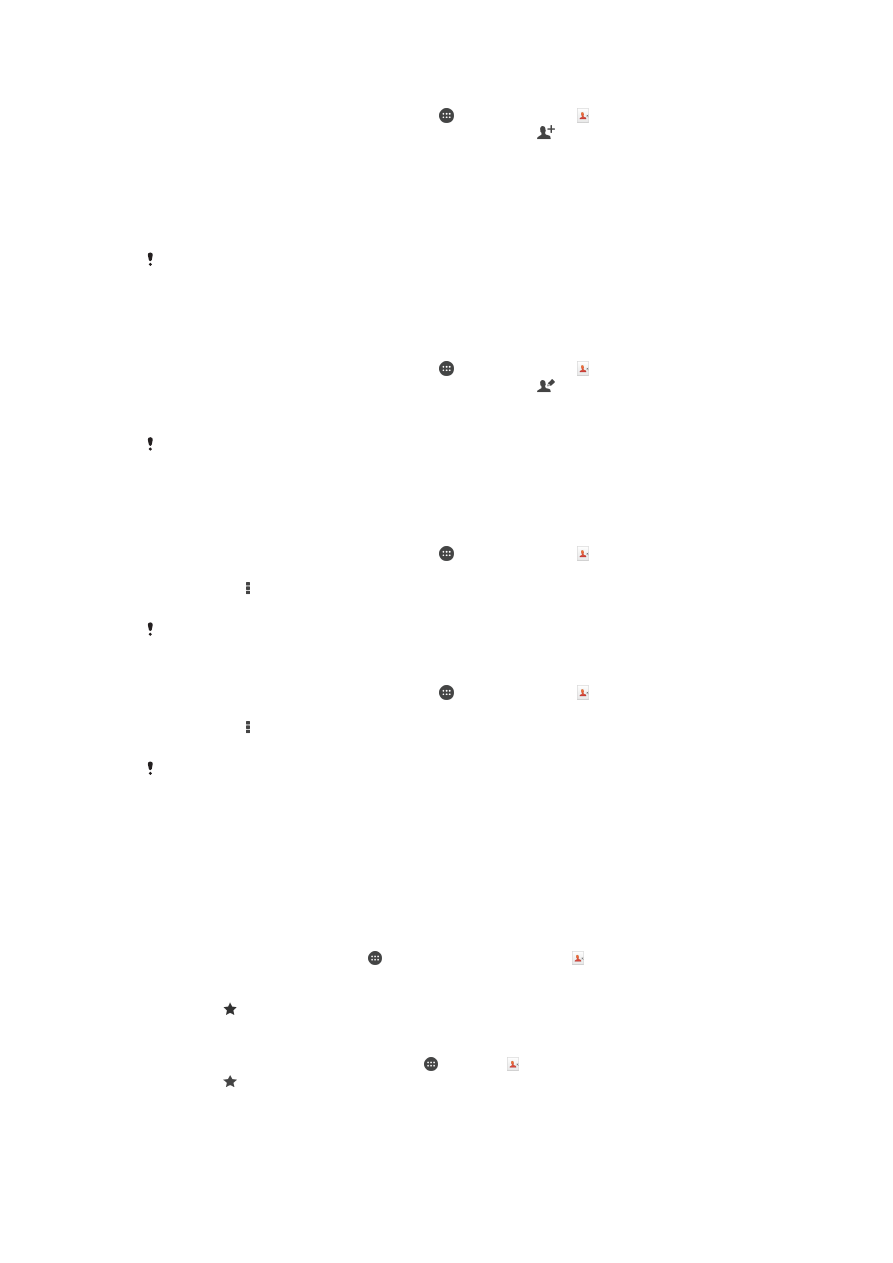
Oblíbené položky a skupiny
Kontakty, které označíte jako oblíbené položky, se zobrazí na kartě Oblíbené položky
v aplikaci Kontakty společně s nejčastěji volanými kontakty ("top contacts"). Díky tomu
získáte k těmto kontaktům rychlejší přístup. Kontakty můžete také uspořádat do skupin,
a získat tak rychlejší přístup ke skupinám kontaktů v aplikaci Kontakty.
Označení kontaktu jako oblíbené položky nebo zrušení tohoto označení
1
Na Plocha ťukněte na položku a potom ťukněte na položku .
2
Ťukněte na kontakt, který chcete přidat do oblíbených položek nebo z nich
odebrat.
3
Vyberte .
Zobrazení oblíbených kontaktů a top contacts
1
Na obrazovce Plocha ťukněte na ikonu a poté na .
2
Vyberte .
57
Toto je internetová verze této publikace. © Tisk je možný pouze pro soukromé použití.
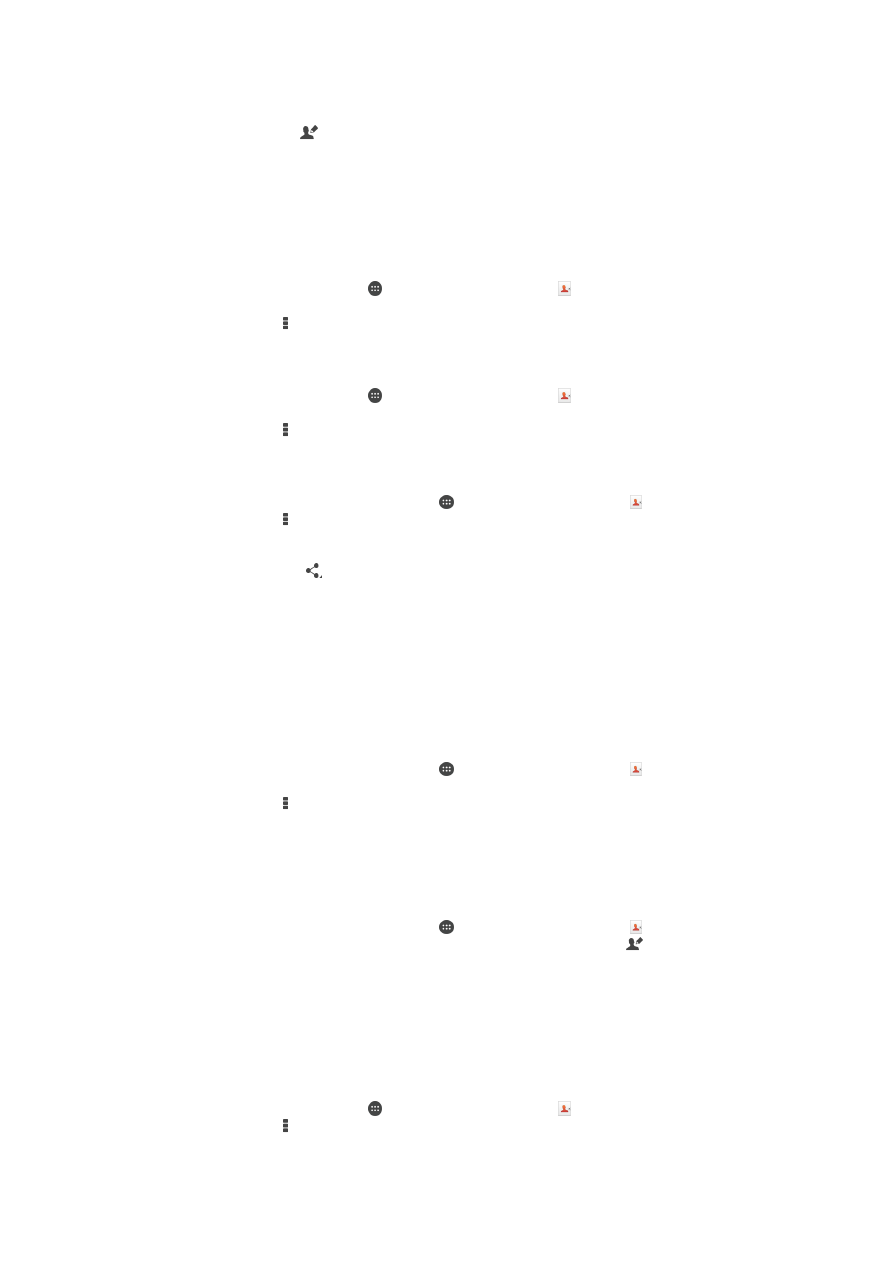
Přiřazení kontaktu do skupiny
1
V aplikaci Kontakty ťukněte na kontakt, který chcete přiřadit do skupiny.
2
Ťukněte na položku a poté ťukněte na řádek bezprostředně pod volbou
Skupiny.
3
Zaškrtněte políčka u skupin, do kterých chcete kontakt přidat.
4
Ťukněte na tlačítko
Hotovo.